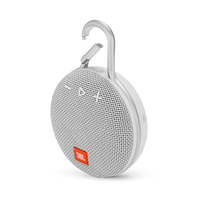Tragbare Geräte
-
-
JBL Charge
Tragbarer Lautsprecher mit Bluetooth-Streaming 6000 mAh Lithium-Ionen-Akku
Produkt anzeigen -
JBL Charge 2+
Komplett ausgestatteter, spritzwasserfester Bluetooth-Lautsprecher mit leistungsstarkem
Produkt anzeigen -
JBL Charge 3
Wasserdichter, tragbarer Lautsprecher mit leistungsstarkem Akku für das Aufladen Deiner Geräte
Produkt anzeigen -
JBL Charge 3 Special Edition
Wasserdichter, tragbarer Lautsprecher mit leistungsstarkem Akku für das Aufladen Deiner Geräte
Produkt anzeigen -
-
-
JBL Charge 5 Wi-Fi
Tragbarer WLAN- und Bluetooth-Lautsprecher
Veröffentlichungsjahr: 2023Produkt anzeigen -
JBL Clip
Tragbarer Lautsprecher mit wiederaufladbarem Akku und integriertem Karabiner
Produkt anzeigen -
JBL Clip 2 Special Edition
Komplett ausgestatteter, wasserdichter, tragbarer Lautsprecher
Produkt anzeigen -
-
-
-
JBL Clip NBA Edition - Celtics
Portable Bluetooth speaker with integrated carabiner
Produkt anzeigen -
-
-
-
JBL Clip NBA Edition - Thunder
Portable Bluetooth speaker with integrated carabiner
Produkt anzeigen -
JBL Flip 3
Spritzwasserfester, tragbarer Lautsprecher - komplett ausgestattet und mit außerordentlich kraftvollem Klang im kompakten Design
Produkt anzeigen -
-
-
-
-
-
-
Sie können nicht finden, wonach Sie suchen?

Rufen Sie uns an
Rufen Sie uns jetzt unter folgender Nummer an:
+43 800070667
Montag - Freitag: 09:00-18:00
Samstag - Sonntag: 10:00-16:00

Schreiben Sie uns eine Email
Wir sind Montag-Sonntag für Sie da, um Ihre E-Mail schnellstmöglich zu beantworten.
Schreiben Sie uns eine Email
Chatten Sie mit uns
Montag - Freitag: 09:00-18:00
Samstag - Sonntag: 10:00-16:00